TTEP.CN > 故障 >
win8怎么查看已连接的wifi密码是什么 win8系统下查看已连接WiFi
win8怎么查看已连接的wifi密码是什么 win8系统下查看已连接WiFi密码方法 我们在使用电脑的时候,总是会遇到很多的电脑难题。当我们在遇到了win8怎么查看已连接的wifi密码的时候,那么我们应该怎么办呢?今天就一起来跟随TTEP的小编看看怎么解决吧。

win8怎么查看已连接的wifi密码?
方法/步骤:
1、首先第一步我们需要做的就是进入到电脑的桌面上,然后在桌面的左下角位置使用电脑的鼠标对开始菜单按钮进行点击操作,这个时候我们就会看到弹出一个页面,对里面的控制面板进行点击打开就可以了,进入到控制面板的页面中以后,可以在这个里面看到很多的电脑设置选项,直接选择【网络和Internet】下的【查看网络状态和任务】就可以了。
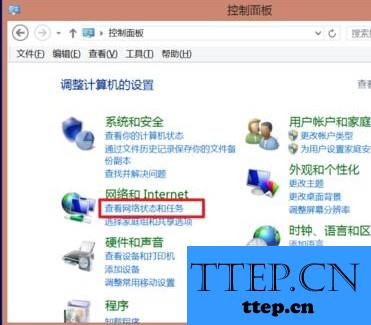
2、当我们在完成了上面 的操作步骤以后,现在已经进入到了这样的一个页面中了,我们也可以使用电脑的鼠标对桌面右下角位置的网络图标进行右键点击,然后打开【打开网络和共享中心】也是可以的。
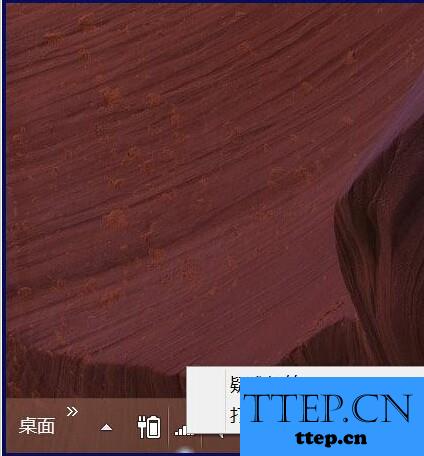
3、这一步我们需要做的就是对页面中的连接网络名进行点击就可以了。
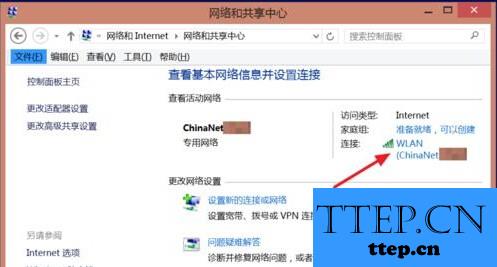
4、继续的对里面的无线属性进行点击。
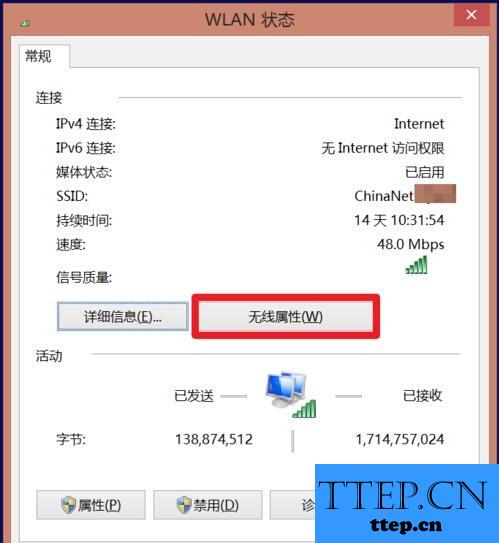
5、这一步就要将页面切换到安全中。
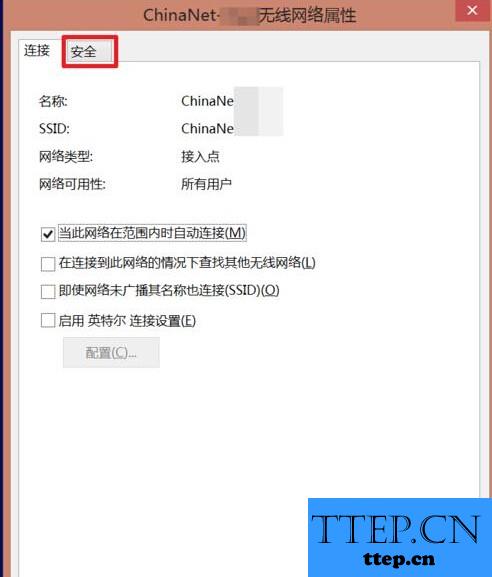
6、最后我们需要对【显示字符】进行勾选,这个时候就可以看到电脑中连接的无线网的密码了。这就是全部的操作过程了,是不是很简单呢?
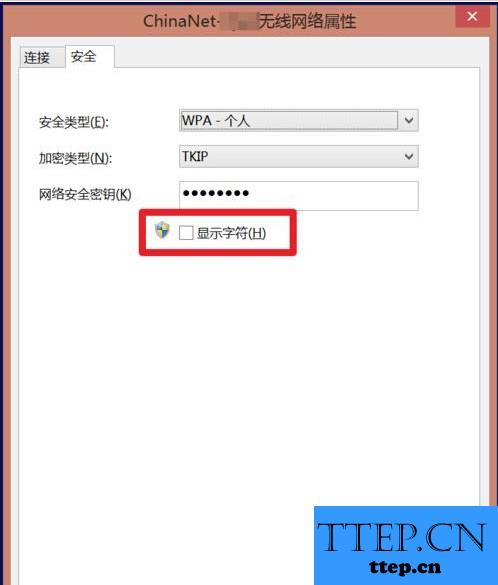

win8怎么查看已连接的wifi密码?
方法/步骤:
1、首先第一步我们需要做的就是进入到电脑的桌面上,然后在桌面的左下角位置使用电脑的鼠标对开始菜单按钮进行点击操作,这个时候我们就会看到弹出一个页面,对里面的控制面板进行点击打开就可以了,进入到控制面板的页面中以后,可以在这个里面看到很多的电脑设置选项,直接选择【网络和Internet】下的【查看网络状态和任务】就可以了。
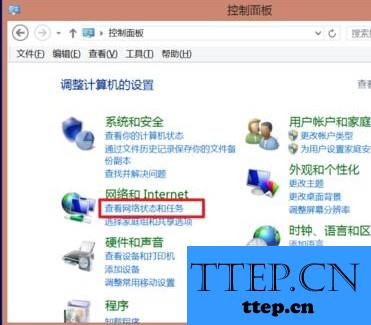
2、当我们在完成了上面 的操作步骤以后,现在已经进入到了这样的一个页面中了,我们也可以使用电脑的鼠标对桌面右下角位置的网络图标进行右键点击,然后打开【打开网络和共享中心】也是可以的。
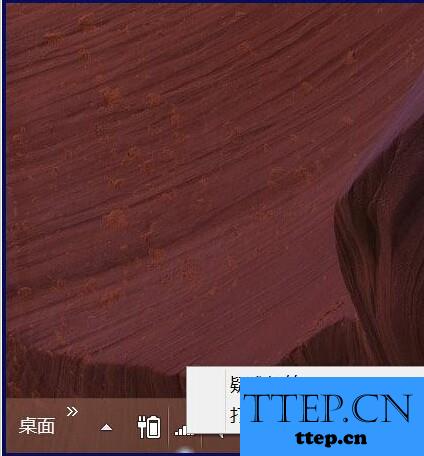
3、这一步我们需要做的就是对页面中的连接网络名进行点击就可以了。
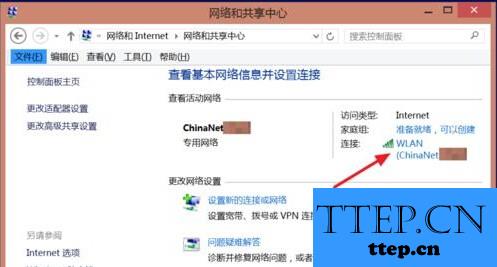
4、继续的对里面的无线属性进行点击。
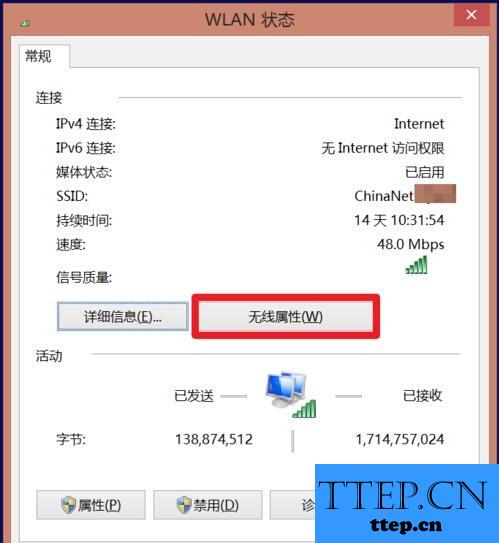
5、这一步就要将页面切换到安全中。
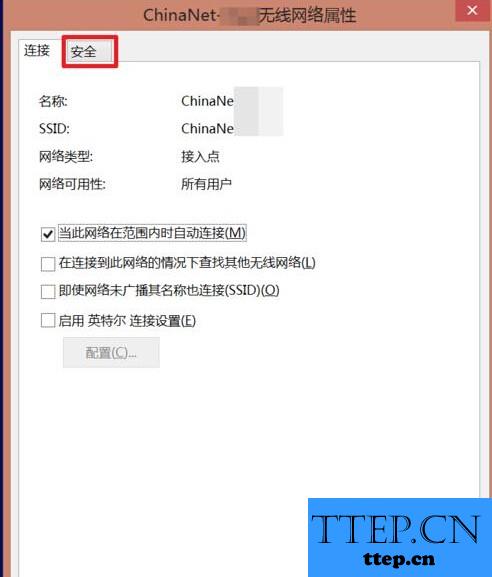
6、最后我们需要对【显示字符】进行勾选,这个时候就可以看到电脑中连接的无线网的密码了。这就是全部的操作过程了,是不是很简单呢?
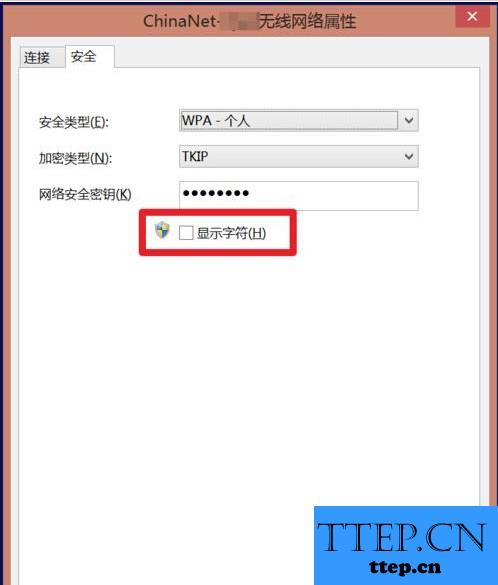
- 上一篇:如何清理win10应用商店的缓存方法 电脑怎么清除应用商店的缓存教
- 下一篇:没有了
- 最近发表
- 赞助商链接
